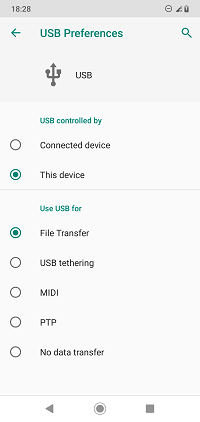Tôi không biết về bạn, nhưng chuyển nhạc từ máy tính sang thiết bị Android của tôi thì hơi nhàm chán. Nó không phải là khó khăn trong bất kỳ cách nào. Trên thực tế, nó chỉ đơn giản là về việc kết nối Android của bạn với PC thông qua cáp USB.
Các phương pháp khác bao gồm sử dụng các dịch vụ dựa trên đám mây và các ứng dụng của bên thứ ba. Trong bài viết này, chúng tôi sẽ chỉ cho bạn tất cả các phương pháp trên và cung cấp cho bạn một hướng dẫn chi tiết về cách chuyển nhạc từ máy tính sang điện thoại hoặc máy tính bảng Android của bạn.
Thêm nhạc từ một Windows Máy vi tính
Hầu hết người dùng Android đều có Windows PC Vì vậy, hãy bắt đầu với một hướng dẫn cơ bản nhưng hiệu quả cho Windows. Đây có lẽ là phương pháp dễ nhất có sẵn, vì tất cả những gì bạn cần là một thư viện nhạc trên máy tính và cáp USB.
Truyền không dây không có sẵn trong WindowsNó không có trên Mac. Và chúng tôi không khuyên bạn nên sử dụng bất kỳ phần mềm, trang web hoặc ứng dụng của bên thứ ba nào tuyên bố sẽ làm điều này cho bạn. Tốt nhất, chúng chậm, nhưng thường xuyên nhất là chúng bị nhiễm phần mềm độc hại, phần mềm gián điệp và dịch vụ phải trả tiền.
Nếu bạn không có cáp USB phù hợp với thiết bị Android của mình, bạn có thể mua gần như bất cứ nơi nào chỉ với một vài đô la. Ngoài ra, bạn sẽ nhận được cáp USB miễn phí với hầu hết mọi thiết bị Android mới mà bạn mua. Khi bạn đã sẵn sàng, hãy làm theo các bước để thêm nhạc vào Android của bạn từ Windows máy vi tính:
- Kết nối của bạn Windows máy tính với thiết bị Android của bạn thông qua cáp USB.
- Đảm bảo chọn chế độ Truyền tệp trên Android của bạn sau khi kết nối.

- Mở thư mục nhạc của bạn trên PC.
- Trong khi chờ đợi Windows chuẩn bị Android của bạn.

- Sao chép, cắt hoặc chỉ kéo thư mục nhạc hoặc tệp vào thư viện nhạc Android của bạn.
Đây là một mẹo, khi bạn kết nối Android lần đầu tiên qua USB, hãy chọn tùy chọn để luôn mở các tệp và thư mục của bạn trong Windows. Bằng cách này, bạn có thể tìm thấy thư mục nhạc dễ dàng. Nếu không, bạn có thể mở File Explorer và tìm kiếm tên thiết bị của mình (ví dụ: Samsung Galaxy) và đơn vị tương ứng của nó.
Thêm nhạc từ máy tính Mac
Thật không may, máy tính Mac không có hỗ trợ riêng cho thiết bị Android. Đừng lo lắng, có một trang web thân thiện với người dùng chính thức cho phép bạn chuyển các tệp từ Mac sang Android. Thực hiện theo các hướng dẫn dưới đây:
- Chuyển đến tập tin chuyển từ trang web Android trong bất kỳ trình duyệt nào
- Nhấp vào Tải xuống ngay bây giờ.
- Mở tệp .dmg của tải xuống. Sau đó kéo chuyển tệp Android sang ứng dụng của bạn trên Mac.
- Kết nối máy Mac và Android của bạn qua USB.
- Bấm đúp vào Truyền tệp Android và đảm bảo bật Truyền tệp trên Android của bạn (trong cài đặt USB sẽ xuất hiện ngay lập tức khi được kết nối).
- Tìm thư viện nhạc của bạn trên máy Mac và chỉ cần sao chép hoặc kéo tất cả các tệp bạn muốn vào thiết bị Android của mình.
Lưu ý: cả trên Mac và Windows bạn phải kiên nhẫn trong khi các tập tin đang được chuyển. Tốc độ có thể thay đổi tùy thuộc vào thiết bị hoặc chính cáp. Nếu quá trình chuyển quá lâu, hãy cân nhắc việc thay thế cáp USB của bạn bằng cáp mới phù hợp với Android của bạn.
Thêm nhạc vào đám mây
Có một số dịch vụ đám mây có thể phục vụ như lưu trữ nhạc. Phần tốt nhất, chúng là miễn phí và hoạt động trên nhiều nền tảng. Thay vì phải chuyển các tệp nhạc theo cách thủ công, bạn có thể dễ dàng tải chúng lên bất kỳ thiết bị nào bằng dịch vụ đám mây.
Các dịch vụ nổi bật nhất là Dropbox, Google Drive và Share Me (từng được gọi là MiDrop). Tất cả đều hoạt động tương tự nhau. Đây là điều cốt yếu: bạn mở dịch vụ Đám mây mong muốn trên máy tính của mình và đăng ký.
Sau đó, tải nhạc từ máy tính của bạn lên đám mây. Sau đó, bạn có thể tự do truy cập tất cả các tệp nhạc từ Android của mình, sử dụng cùng một dịch vụ đám mây. Tất cả các dịch vụ được đề cập đều tuyệt vời, nhưng Google Drive có lẽ là lựa chọn tốt nhất.
Nó là phổ biến nhất trong ba và cung cấp lượng không gian lưu trữ đám mây lớn nhất. 15 GB miễn phí!). Google Drive của bạn được liên kết với tài khoản Google của bạn, tức là Gmail mà bạn có thể đang sử dụng, do đó bạn thậm chí không cần một tài khoản mới.
Thưởng thức âm nhạc của bạn
Đây là những phương pháp tốt nhất để chuyển nhạc từ máy tính sang thiết bị Android của bạn. Tất cả đều hoạt động và không tốn tiền. Tất nhiên, có những nền tảng và dịch vụ âm nhạc trực tuyến khác cũng có thể giúp bạn.
Google Play Music và iTunes là một trong số những sản phẩm tốt nhất và chúng cũng cho phép chuyển nhạc dễ dàng. Tuy nhiên, các dịch vụ âm nhạc này không miễn phí, vì vậy chúng tôi không đưa chúng vào hướng dẫn của chúng tôi. Làm thế nào để bạn thường chuyển nhạc của bạn sang Android? Hãy cho chúng tôi trong phần bình luận dưới đây.